Como configurar classes de envio no WooCommerce? Um guia passo a passo
Publicados: 2024-08-28O envio desempenha um papel muito importante na satisfação do cliente e na eficiência geral dos negócios das lojas online. No WooCommerce, as aulas de remessa se destacam como uma forma poderosa de ajustar sua estratégia de remessa. Neste artigo, abordarei tudo o que você precisa saber sobre como configurar classes de remessa no WooCommerce, desde o básico até dicas avançadas para maximizar a eficiência.
Como as taxas de envio diferem das classes de envio?
É fundamental entender a diferença entre taxas de frete e classes de frete antes de iniciar a configuração do frete no procedimento WooCommerce porque esses conceitos às vezes são usados de forma semelhante, mas têm funções diferentes.
O preço que os clientes pagam pela entrega de suas mercadorias é denominado taxa de envio. Numerosas variáveis, incluindo método de entrega, destino, peso e valor total do pedido, podem ser levadas em consideração no cálculo dessas taxas. Para garantir que os consumidores paguem a taxa de envio correta dependendo de sua localização, o WooCommerce permite que os proprietários das lojas estabeleçam taxas de envio separadas para diferentes zonas de entrega.
As classes de envio, por outro lado, são uma forma de agrupar produtos semelhantes para fins de envio. Por exemplo, se sua loja vende itens leves, como camisetas, e itens mais pesados, como móveis, você pode criar classes de remessa separadas para esses tipos de produtos. Graças a isso, você pode atribuir diferentes custos ou métodos de envio com base na categoria, tamanho ou peso do produto. As classes de remessa são especialmente úteis para lojas que vendem uma ampla variedade de produtos com requisitos de remessa variados.
Como adicionar classes de envio no WooCommerce?
Agora que você sabe o que são classes de frete, é hora de mostrar como adicioná-las ao seu WooCommerce. Configurar classes de remessa é uma das partes mais importantes de como configurar a remessa no WooCommerce. Tudo pode ser feito em apenas quatro etapas:
Etapa 1: acessar as configurações de envio
Etapa 2: crie uma nova classe de remessa
Etapa 3: Definir detalhes da classe de envio
Etapa 4: salve a classe de remessa
Aqui está um guia passo a passo:
Etapa 1: acessar as configurações de envio
Para começar, navegue até a configuração de remessa do WooCommerce. Na barra lateral, vá para WooCommerce → Configurações → Envio → Aulas de envio. Aqui você encontrará uma lista de todas as classes de remessa criadas até o momento, juntamente com a quantidade de produtos atribuídos a cada classe de remessa. Aqui você pode criar uma nova classe de remessa ou editar uma existente.
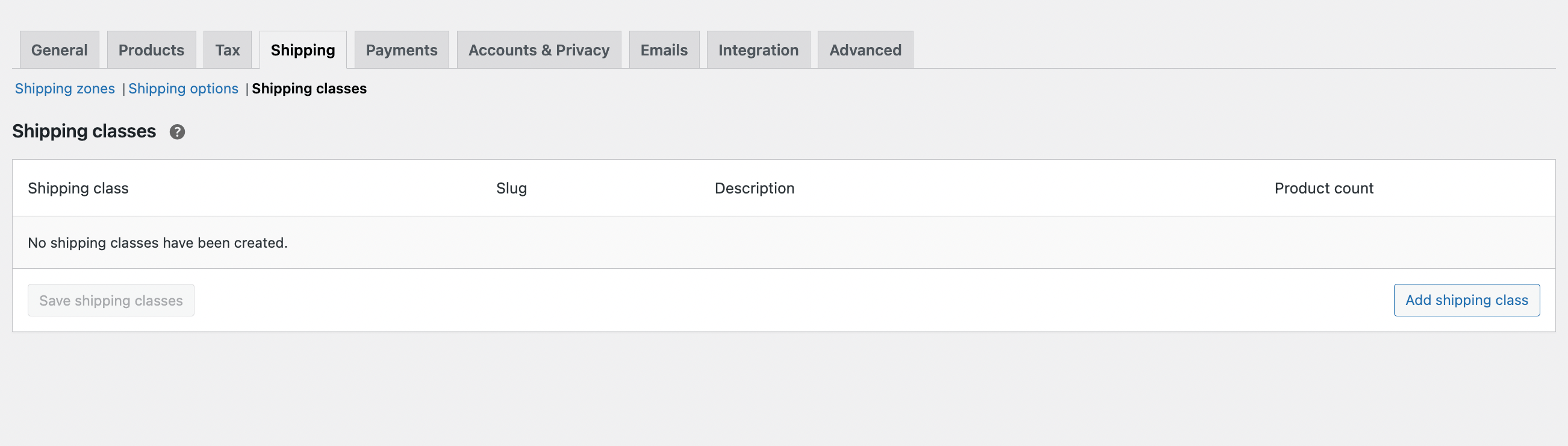
Etapa 2: crie uma nova classe de remessa
Se você deseja criar uma nova classe de envio, use o botão Adicionar classe de envio.
Etapa 3: Definir detalhes da classe de envio
Você precisará preencher os detalhes de sua nova classe de envio:
- Nome da classe de envio: insira um nome descritivo para a classe de envio, como “Itens Pesados” ou “Pacotes Pequenos”.
- Slug: esta é a versão do nome compatível com URL. Ele é gerado automaticamente com base no nome da classe de envio, mas pode ser editado se necessário.
- Descrição: Adicione uma breve descrição da classe de envio. Isso é opcional, mas pode ser útil para acompanhar diferentes classes, especialmente se você tiver um estoque grande.
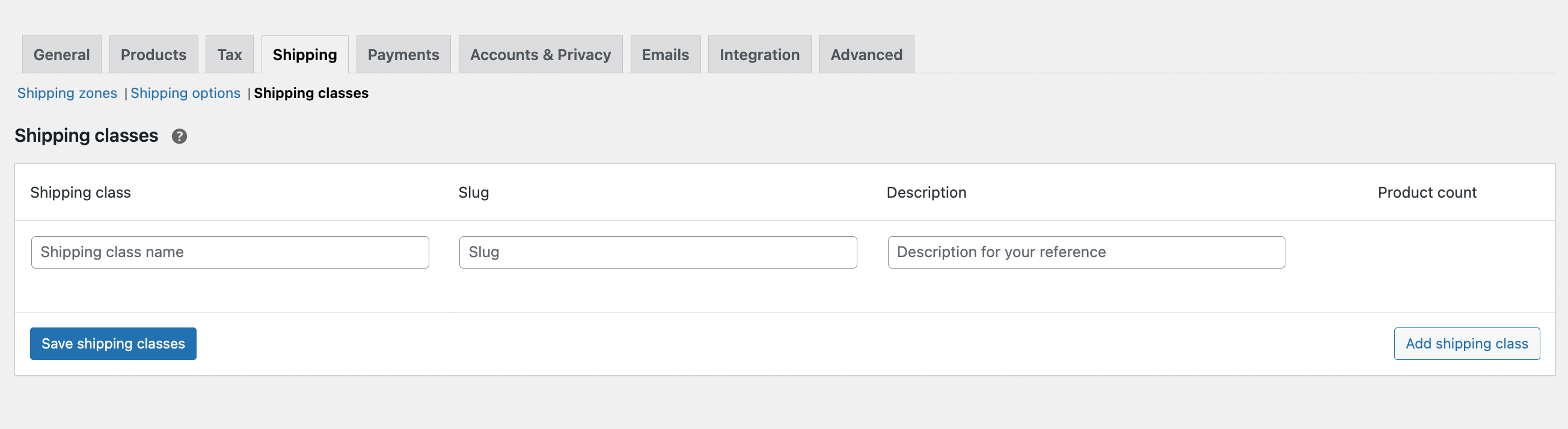
Etapa 4: salve a classe de remessa
Depois de preencher os detalhes, clique no botão Salvar classes de enviopara adicionar a nova classe à sua loja WooCommerce. Você pode repetir esse processo para criar classes de remessa adicionais conforme necessário.
Aplicar a classe de envio aos produtos
Depois de criar suas classes de envio, você poderá atribuí-las facilmente aos seus produtos. Veja como fazer isso:
Etapa 1: edite um produto
Navegue até a seção Produtosdo painel WooCommerce. É exatamente esta aba:
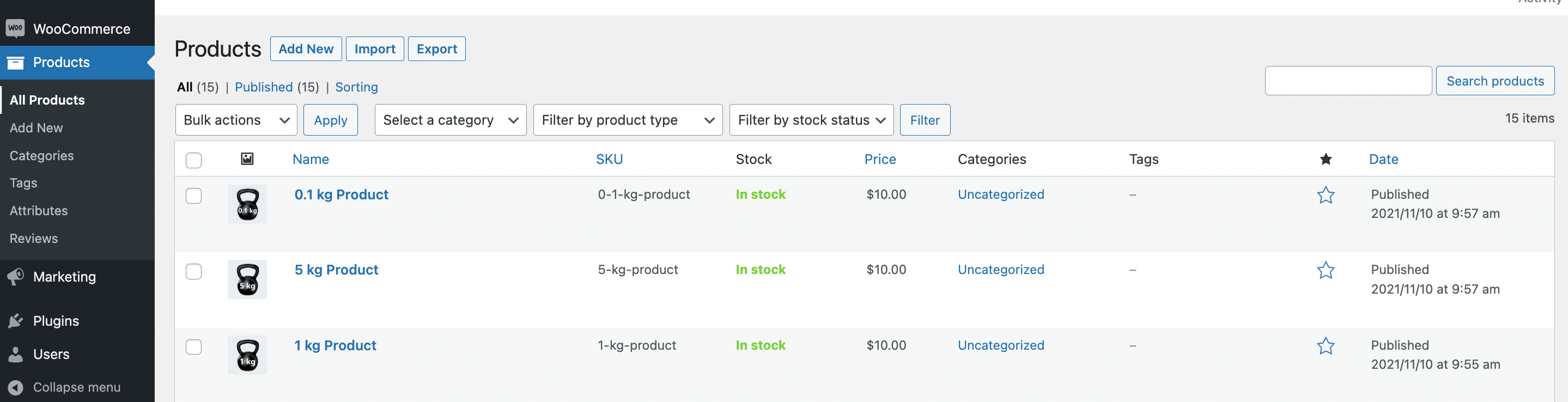
Não confunda com a guia Produtos nas configurações do WooCommerce. Quando estiver no lugar certo, selecione um produto ao qual deseja atribuir uma classe de envio. Clique emEditarpara abrir as configurações do produto.
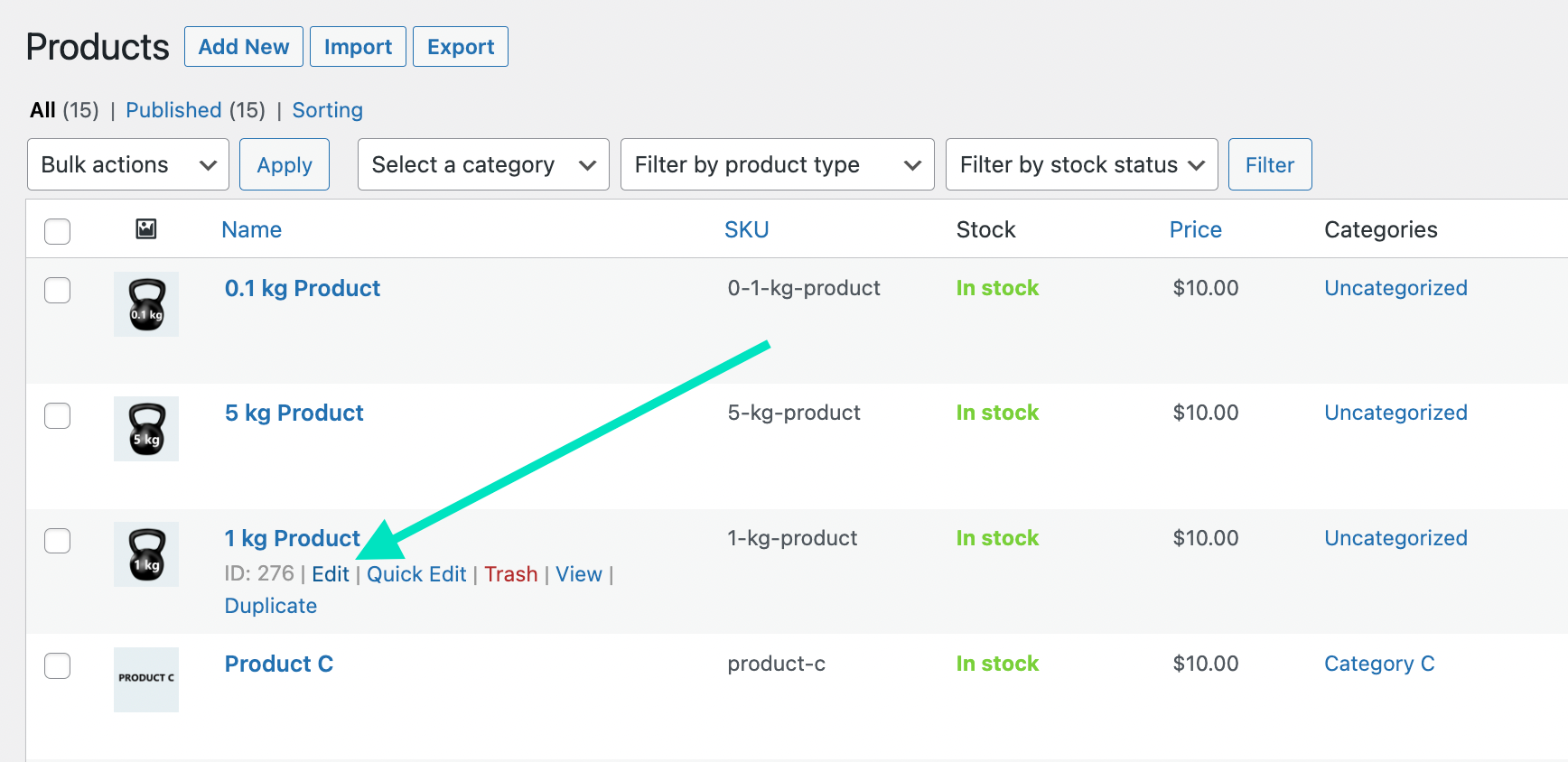
Etapa 2: Atribuir a Classe de Remessa
Na página de configurações do produto, role para baixo até a seção Dados do produto. Em seguida, clique na abaEnvio.
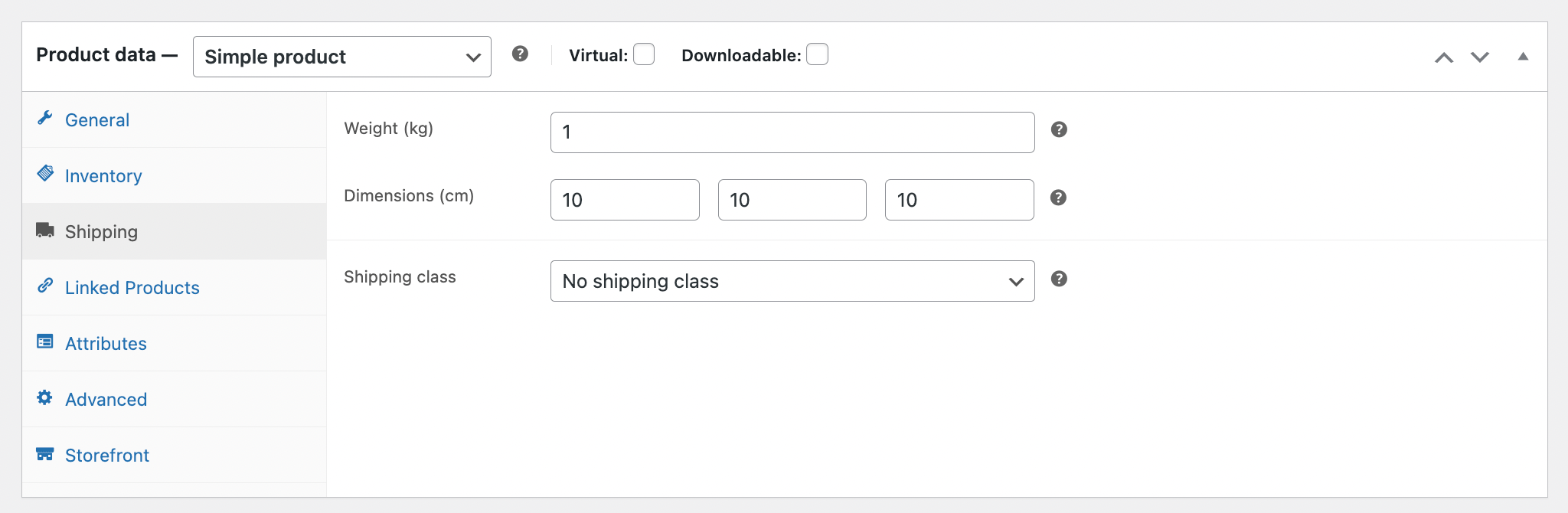
Aqui, você verá um menu suspenso denominadoClasse de envio. Selecione a classe de envio do produto. Se um produto se enquadrar em diversas categorias, escolha a classe que melhor se adapta às suas características principais.
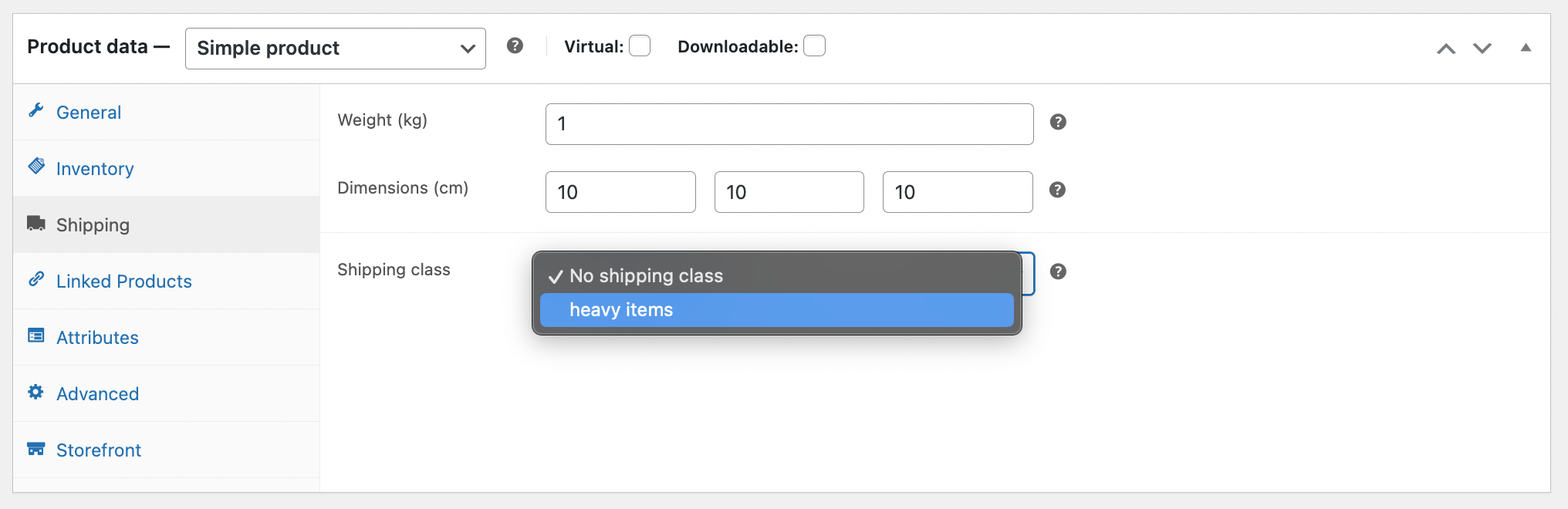
Etapa 3: salve as alterações
Depois de selecionar a classe de envio, role para baixo e clique no botão Atualizarpara salvar suas alterações. O produto agora será atribuído à classe de envio que você escolher.
Atribuir classes de remessa em massa
Se você tiver muitos produtos para atualizar, o WooCommerce permite atribuir classes de remessa em massa. Para fazer isso, vá para a seção Produtos, selecione os produtos que deseja atualizar, escolhaEditarno menu de ações em massa e clique no botãoAplicar.
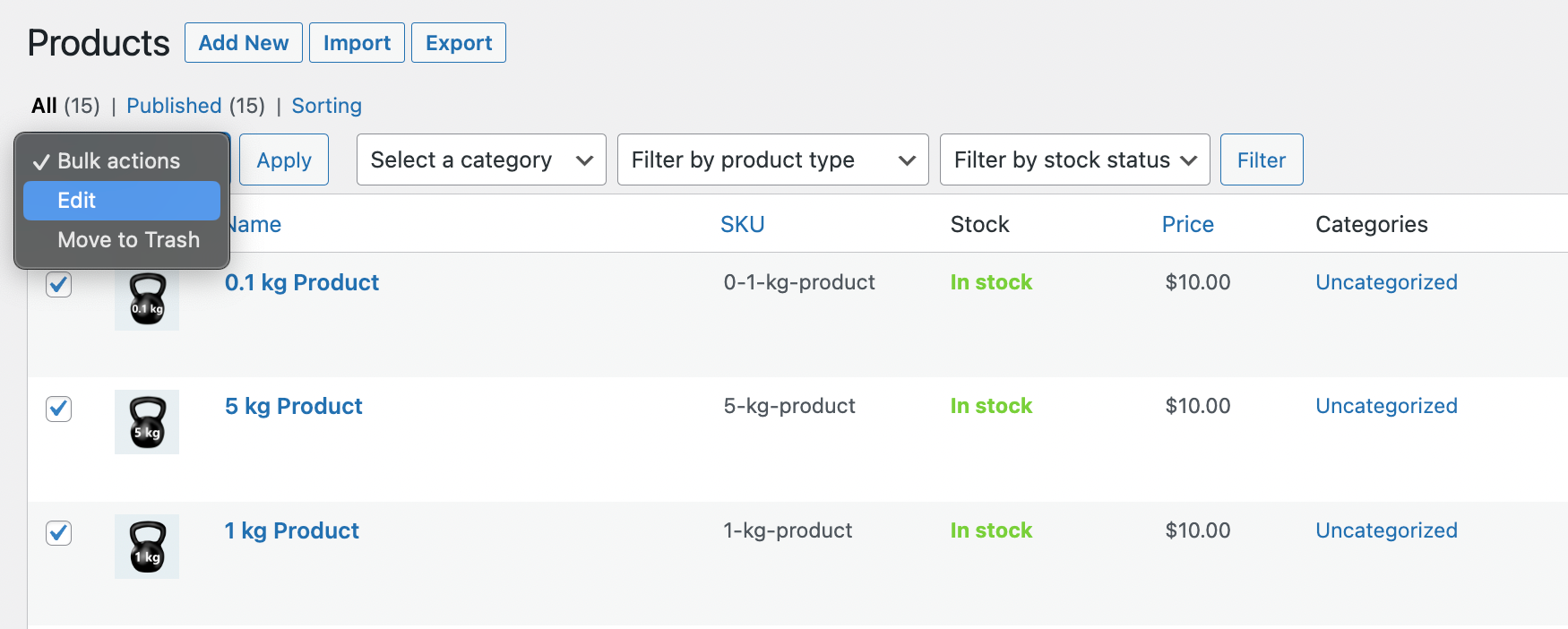
Na tela de edição em massa, você pode atribuir uma classe de envio a todos os produtos selecionados de uma só vez, economizando tempo e garantindo consistência em sua loja.
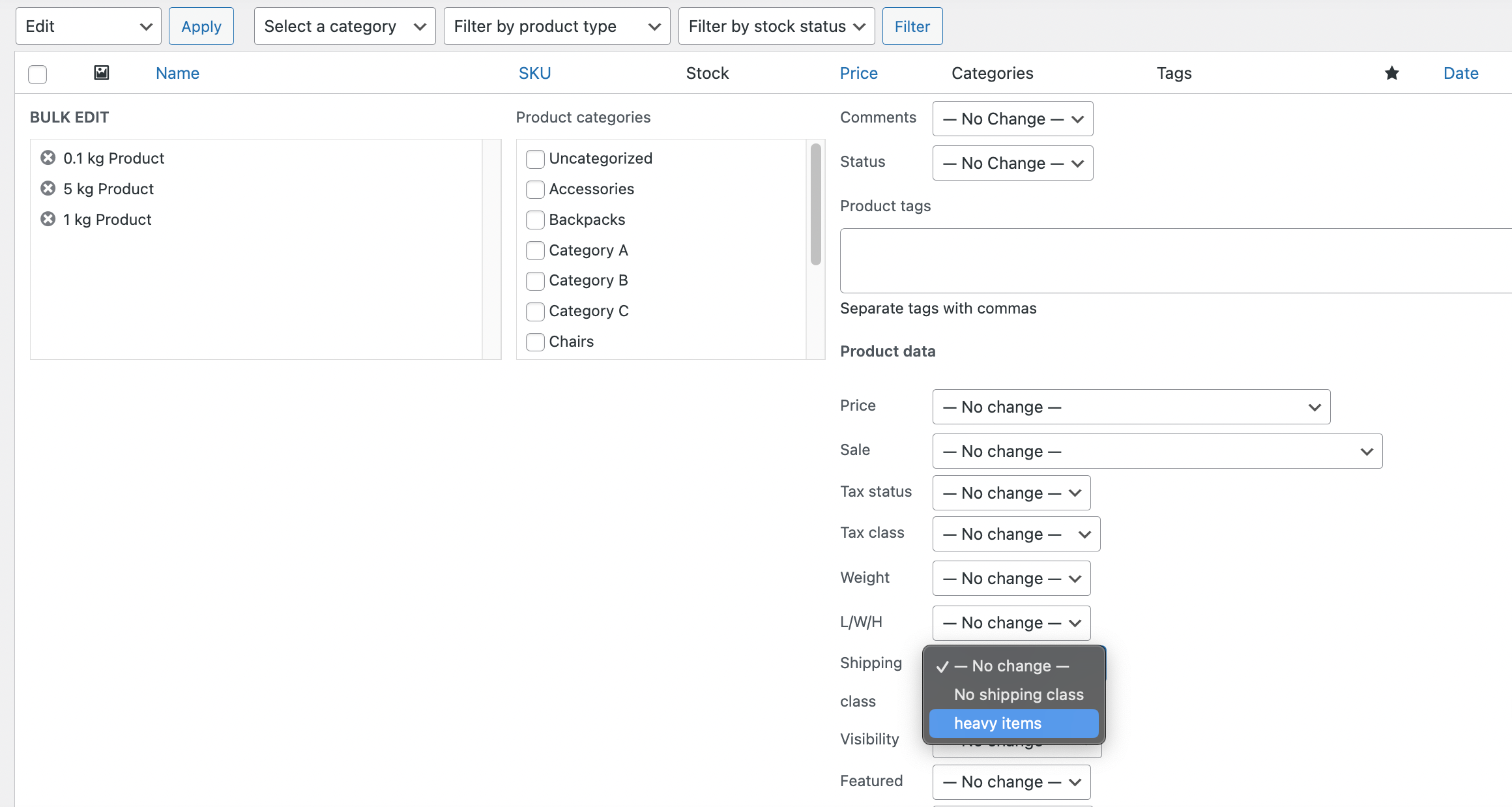
Por que configurar classes de envio no WooCommerce é essencial?
Agora que você sabe como usar classes de envio no WooCommerce, é hora de aprender por que elas são tão importantes:
Custos de envio personalizados
Você pode cobrar vários tipos de produtos por diferentes taxas de entrega, utilizando classes de envio. Isso ajuda a evitar cobranças insuficientes ou excessivas de seus consumidores, garantindo que seus custos de envio representem adequadamente o custo de envio de cada item. Por exemplo, pode ser mais barato enviar um item pequeno e leve do que uma peça de mobília enorme e pesada. Você pode contabilizar automaticamente essas variações com classes de envio e oferecer facilmente remessa WooCommerce com base na categoria do produto ou classe de envio.

Melhor experiência do cliente
Os consumidores valorizam a precisão e a abertura quando se trata de despesas de envio. Você pode reduzir o abandono do carrinho e aumentar a confiança, oferecendo custos de envio transparentes e precisos na finalização da compra, configurando classes de envio. Preços de envio precisos são essenciais para sustentar as vendas porque as taxas de entrega surpresa são um dos principais motivos do abandono dos carrinhos.
Eficiência Operacional
Ao colocar itens relacionados em uma classe de remessa, você pode simplificar suas operações. Isso facilita a gestão dos processos de envio, desde a embalagem até a escolha da melhor opção de envio. Como você pode simplesmente aplicar essas promoções a determinadas classes de remessa, também fica mais fácil oferecer entrega gratuita ou reduzida para determinadas mercadorias.
Erros comuns ao configurar classes de envio no WooCommerce
Mesmo que a criação de classes de remessa não seja tão difícil, existem vários erros típicos que podem causar problemas posteriormente. Aqui estão alguns erros a evitar:
Não definir claramente as classes de remessa
Para evitar mal-entendidos posteriores, é fundamental que suas classes de remessa tenham nomes precisos e informativos. Pode ser um desafio controlar com eficiência os preços e procedimentos de envio quando as classificações de envio não são claras ou se sobrepõem. Isto é particularmente importante em lojas que têm mais pessoas trabalhando nelas. É uma boa ideia adicionar nomes de classes de remessa autodescritivos e, além disso, usar descrições de classes para obter o máximo de transparência.
Não atribuir classes de remessa corretas
É importante lembrar de aplicar classes de remessa aos itens apropriados depois de criá-los. Se isso não for feito, taxas de envio erradas poderão ser aplicadas na finalização da compra, o que pode incomodar os clientes e resultar em menos vendas.
Regras de preços inconsistentes
Faça com que as diretrizes de preços de cada classe de remessa façam sentido e sejam consistentes. Certifique-se de que sua classe de remessa reflita com precisão, por exemplo, que você cobra por produtos pesados, mas oferece entrega gratuita para produtos leves. Preços que variam podem confundir os consumidores e fazer com que abandonem os carrinhos. Para ajustar seus custos de envio com a maior precisão possível, use o plugin de envio de taxas de tabela WooCommerce .
Ignorando diferenças regionais de envio
Pense em como as zonas de remessa e as classes de remessa interagem se sua loja envia para vários países ou regiões diferentes. Verifique se cada classe de envio está configurada adequadamente para aplicar as despesas de envio relevantes de acordo com a localização do consumidor. Lembre-se de usar as classes de envio para integrações de envio WooCommerce .
Ignorando o problema da classe de remessa WooCommerce que não funciona
Mesmo que tudo esteja configurado corretamente, ocasionalmente pode haver problemas quando a classe de envio funciona inesperadamente. Configurações incorretas da zona de envio, problemas de cache ou conflitos com outros plug-ins podem causar isso. Teste seu plano de envio com frequência para garantir que tudo funcione como deveria.
[Aqui está nosso guia detalhado sobre por que as opções de envio podem não aparecer no WooCommerce e como consertar .]
Dicas avançadas para configurar classes de remessa no WooCommerce
Para aqueles que desejam otimizar ainda mais sua estratégia de envio, aqui estão algumas dicas avançadas para configurar classes de envio no WooCommerce:
Use classes de envio para categorias de produtos
Se o seu negócio online oferece itens em diversas categorias, cada uma com requisitos de envio distintos, você pode considerar classificar seus produtos usando classes de envio. Por exemplo, você pode designar “Itens Frágeis” como a classe de envio para todos os itens em sua categoria “Vidros”. Isso garante que essas mercadorias serão enviadas com preços acessíveis e com os devidos cuidados.
Ofereça frete grátis para aulas específicas
Se quiser oferecer frete grátis para determinados produtos, você pode configurar uma classe de frete específica para esses itens. Em seguida, configure suas zonas de envio para oferecer frete grátis para essa classe. Esta é uma forma eficaz de realizar promoções ou incentivar a compra de itens específicos. Aqui está nosso guia detalhado sobre como oferecer frete grátis para classes de remessa específicas usando um dos plug-ins de remessa WooCommerce mais populares .
Use classes de remessa para otimizar a embalagem
Ao atribuir classes de envio com base no tamanho, peso ou fragilidade de seus produtos, você pode garantir que cada item seja embalado adequadamente, o que não apenas reduz os custos de envio, mas também minimiza o risco de danos durante o transporte. Por exemplo, você pode criar classes específicas para “Itens Pequenos” que podem ser enviados em envelopes acolchoados e “Itens Grandes” que requerem caixas resistentes. Ao fazer isso, você agiliza o processo de atendimento e garante que os materiais do pacote de remessa WooCommerce sejam usados de forma eficiente.
Para dar um passo adiante, considere o uso de plug-ins que permitem dividir os itens do carrinho com base nas classes de envio. Isso garante que itens com diferentes requisitos de embalagem sejam processados e enviados separadamente, otimizando ainda mais sua estratégia de envio. Se você está se perguntando como fazer isso, consulte nosso artigo Como dividir itens do carrinho com base na classe de envio .
Maximize a eficiência configurando classes de remessa no WooCommerce
Mais do que apenas uma medida de controle de custos, a configuração da classe de remessa WooCommerce é uma ferramenta estratégica que pode aumentar a satisfação do cliente, agilizar sua loja e aumentar a receita. É possível garantir que seus procedimentos de envio sejam eficientes e adaptados ao modelo de sua empresa projetando e alocando cuidadosamente as classes de envio.
Lembre-se de que o segredo para gerenciar uma empresa online lucrativa é ter uma estratégia de entrega bem pensada. Você pode manter a eficiência de sua loja, oferecer preços de frete competitivos e melhorar a experiência do consumidor aproveitando ao máximo as classes de frete.
Se você encontrar algum problema, como a classe de remessa WooCommerce não funcionar conforme o esperado, solucione o problema verificando as configurações da zona de remessa e testando com produtos diferentes. Com a configuração certa, as classes de remessa podem se tornar um dos ativos mais valiosos em seu kit de ferramentas WooCommerce, ajudando você a entregar produtos de maneira eficiente e econômica.
